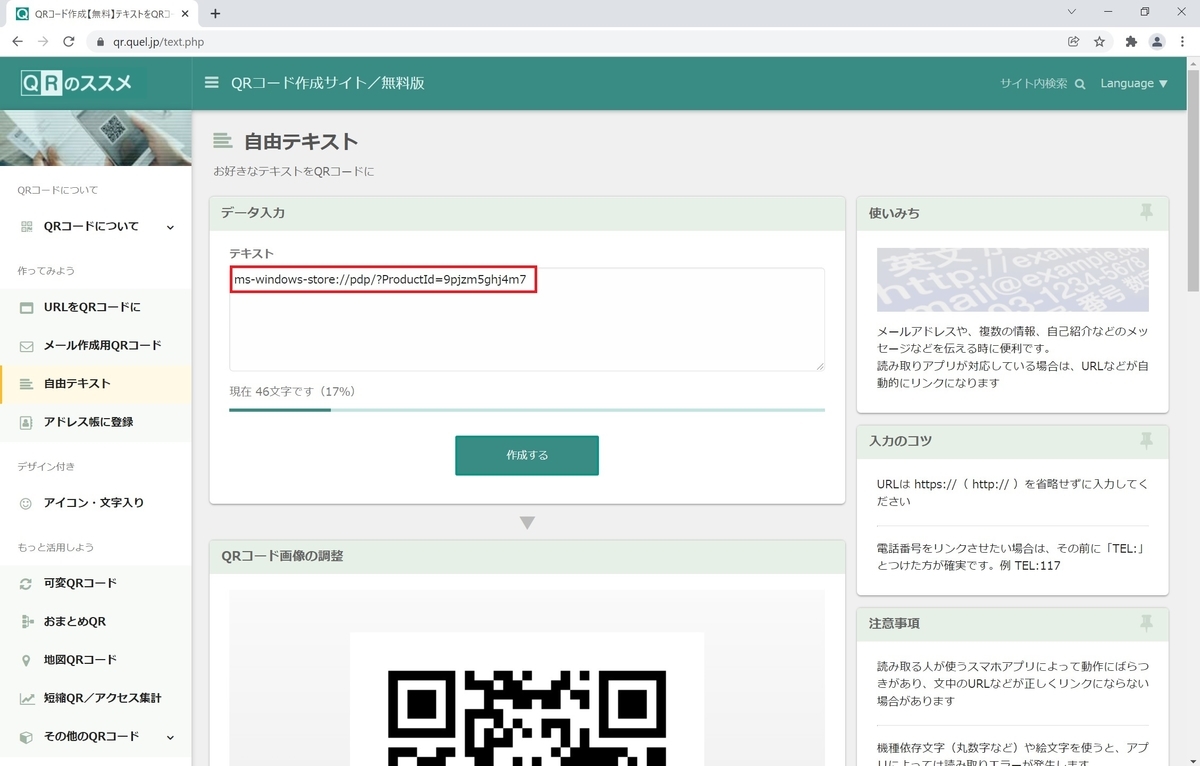本日は HoloLens2 の小ネタ枠です。
HoloLens2で確認するとMicrosoftStoreが直接開くQRコードを作成する手順を記事にします。
Microsoft Store アプリを起動するリンクを作成する
Microsoft Store アプリを起動するには ms-windows-store: スキームを利用します。
Microsoft Store で開きたいアプリを指定する場合はアプリのストアIDを以下の通り、リンクに追加します。
ms-windows-store://pdp/?ProductId=<your app's Store ID>
今回は以下のホロモンアプリをMicrosoft Store アプリで開くリンクを作成してみます。
www.microsoft.com
ストアIDは URL の最後の部分になります
https://www.microsoft.com/ja-jp/p/(アプリ名)/(アプリのストアID)
今回、ホロモンアプリを指定する場合は以下のようなリンクとなります。
ms-windows-store://pdp/?ProductId=9pjzm5ghj4m7
動作確認
QRコードを HoloLens2 を通して見るとQRコードの領域が検出されます。
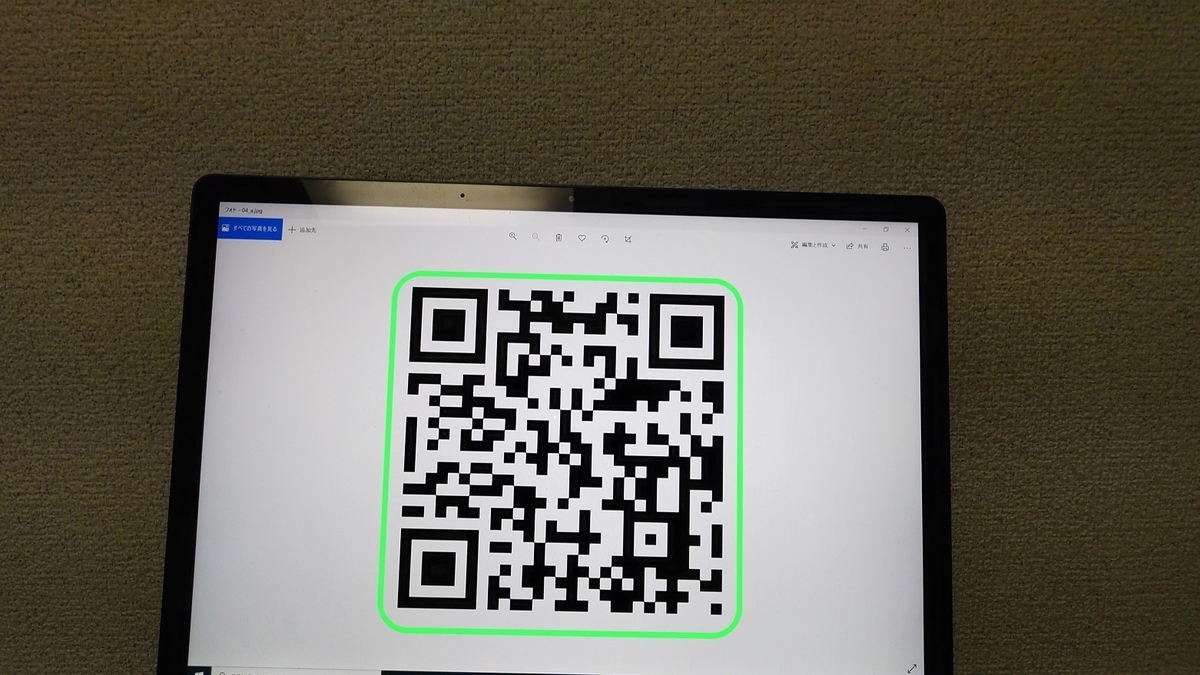
この領域をタップするとリンクが起動して MicrosoftStore アプリの起動確認ダイアログが表示されます。

[開く]をタップすると MicrosoftStore アプリが起動し、ホロモンアプリのページが開きました。
インストールボタンから直接インストールを行うことができます。
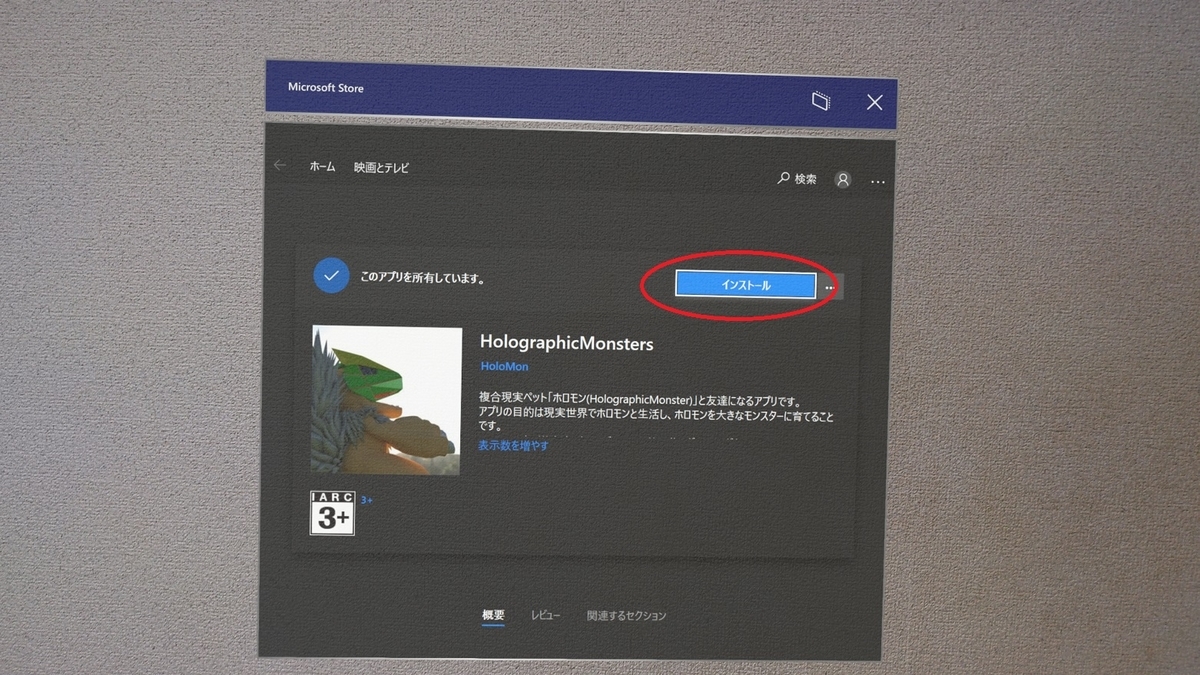
通常のURLの場合
通常のURLでQRコードを作成した場合、HoloLens2 でQRコードを確認するとURLがWebブラウザで開きます。
ブラウザからの場合、インストールボタンでアプリのインストールができません。
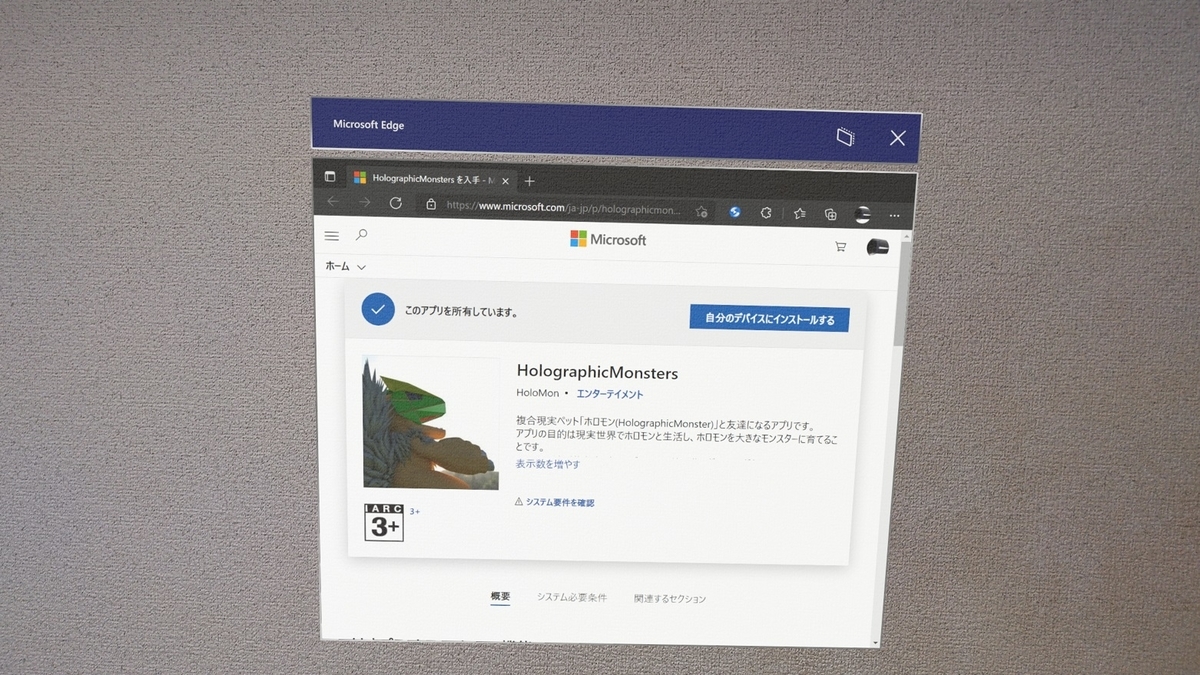
このため、HoloLens2 で MicrosoftStore の参照QRコードを作成する場合は上記の直接開くQRコードを作成した方が便利です。